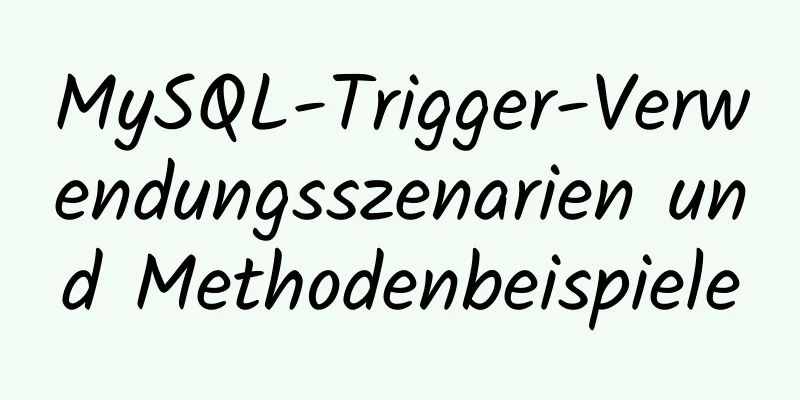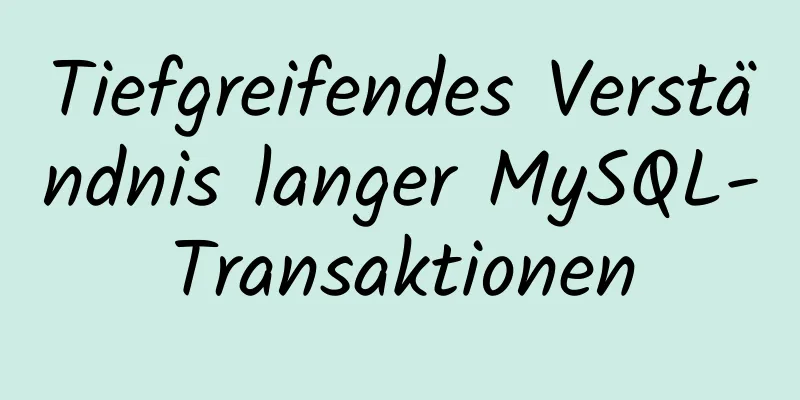So lösen Sie das Problem, dass das Projekt in Eclipse nicht zu Tomcat hinzugefügt werden kann

|
1. Klicken Sie mit der rechten Maustaste auf das Projekt und wählen Sie Eigenschaften 2. Klicken Sie auf Projektfacetten 3. Wählen Sie Apache Tomcat rechts unter „Runtimes“ aus. 4. Dynamisches Webmodul prüfen Wechseln Sie abschließend zum folgenden Stil und verwenden Sie den Rest nicht:
Anschließend können Sie das Webprojekt durch Hinzufügen und Entfernen bedienen. ps: Myeclipse zeigt den aktuellen Projektarbeitsbereich an 1. Klicken Sie mit der rechten Maustaste auf das Projekt und wählen Sie Eigenschaften
Zusammenfassen Dies ist das Ende dieses Artikels darüber, warum Eclipse-Projekte nicht zu Tomcat hinzugefügt werden können. Weitere Informationen dazu, warum Eclipse-Projekte nicht zu Tomcat hinzugefügt werden können, finden Sie in früheren Artikeln auf 123WORDPRESS.COM oder in den folgenden verwandten Artikeln. Ich hoffe, Sie werden 123WORDPRESS.COM auch in Zukunft unterstützen! Das könnte Sie auch interessieren:
|
<<: Eine kurze Analyse von Event Bubbling und Event Capture in js
>>: Detailliertes Beispiel zur Implementierung von Transaktions-Commit und -Rollback in MySQL
Artikel empfehlen
Kopieren und Einfügen ist der Feind der Verpackung
Bevor wir über OO, Entwurfsmuster und die vielen o...
So verwenden Sie den VIM-Editor unter Linux
Als leistungsstarker Editor mit umfangreichen Opt...
Mysql5.7.14 Linux-Version Passwort vergessen perfekte Lösung
Fügen Sie in der Datei /etc/my.conf unter [mysqld...
Datenabfragevorgang im MySQL-JSON-Format
Der Standardtabellenname ist „base_data“ und der ...
Detaillierte Erläuterung der Methoden zur Überprüfung und Verwaltung von MySQL-Benutzerrechten
Dieser Artikel veranschaulicht anhand von Beispie...
Auszeichnungssprache - Bildersetzung
Klicken Sie hier, um zum Abschnitt „HTML-Tutorial“...
Tutorial zur Installation und Konfiguration von VMware Tools für Ubuntu
Vor einiger Zeit hat der Blogger das Ubuntu-Syste...
Vue-Projekt @change mehrere Parameter, um mehrere Ereignisse zu übergeben
Erstens gibt es nur ein Änderungsereignis. change...
Tipps zur Verwendung von Frameset zum Zentrieren des Breitbilds
Code kopieren Der Code lautet wie folgt: <fram...
Detaillierte Erläuterung der Funktionen und Methoden des Vue3-Lebenszyklus
1. Übersicht Bei der sogenannten Lifecycle-Funkti...
Vue implementiert Multi-Grid-Eingabefeld auf mobilem Endgerät
Vor Kurzem hat das Unternehmen die Anforderung ge...
Teilen Sie 20 hervorragende Beispiele für Webformular-Design
Sophie Hardach Kai von Clyde Quay 37 Ost Seifenkis...
Eine kurze Analyse von MySQL-Sperren und -Transaktionen
MySQL selbst wurde auf Basis des Dateisystems ent...
JavaScript, um einen ausgefallenen Karusselleffekt zu erzielen
In diesem Artikel werden zwei Methoden zur Implem...
8 Beispiele für die Verwendung des Killall-Befehls zum Beenden von Prozessen in Linux
Die Linux-Befehlszeile bietet viele Befehle zum B...